روابط سريعة
هناك فرصة جيدة بأن لا يزال لديك مقاطع الفيديو التي التقطتها من آخر لقاء مع أصدقائك. حيث يتم وضعها في معرض جهازك في انتظار التعديل. ربما تكون فكرة نقل مقاطع الفيديو هذه إلى جهاز الكمبيوتر الخاص بك للتحرير قد عبرت عن رأيك ، ولكنها لن تكون ضرورية.
Kinemaster قادر تمامًا على تحرير مقاطع الفيديو الخاصة بك. إنه تطبيق غني بالميزات لتعديل الفيديو لنظام Android يحتوي على جميع الميزات الأساسية لمنح مقاطع الفيديو الخاصة بك لمسة شخصية خاصة بك مجانًا.

كيفية تقليم الفيديو باستخدام Kinemaster
لتقليص وتقليم مقطع الفيديو الخاص بك ، ستحتاج إلى تحميله أولاً. لإضافة الفيديو الخاص بك ، انقر فوق علامة “+” في الدائرة الوسطى.
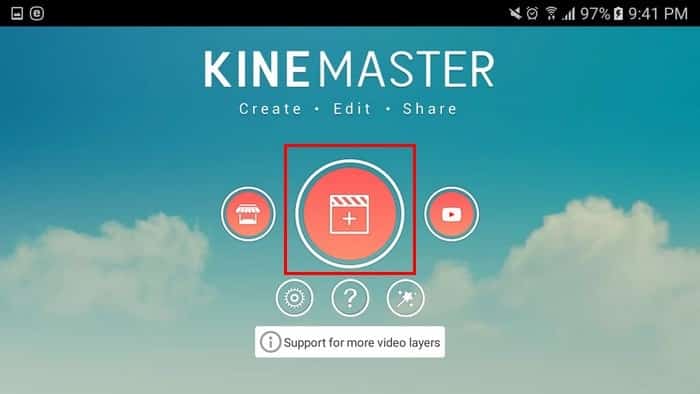
بمجرد إضافة الفيديو الخاص بك ، انقر فوق علامة الاختيار في الجزء العلوي الأيمن. لتقليص مقطع الفيديو الخاص بك ، انقر على الفيديو في الأسفل ، وبعد أن يتحول اللون إلى اللون الأصفر. إلى أعلى اليسار ، سترى أيقونة مقص.
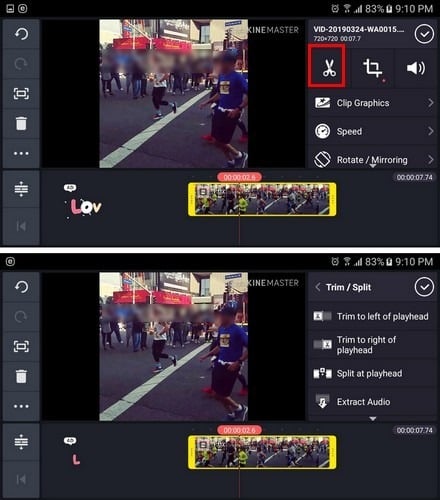
اضغط عليها وستظهر خيارات تشذيب جديدة في نفس المنطقة. إذا كانت الخيارات رمادية اللون ، فقم بتحريك الفيديو للخلف وللأمام حتى تضيء الخيارات. يمكنك القطع على يسار أو يمين رأس التشغيل ، أو التقليم عند رأس التشغيل ، أو تقسيم الإطار وإدخال freeze. اختر الخيار الذي يناسب احتياجاتك.
كيفية استخدام ميزة الانتقال في Kinemaster
تعد إضافة انتقال إلى مقاطع الفيديو الخاصة بك مهمة سهلة. أضف مقطع فيديو كما تفعل عادةً ، لكن هذه المرة اختر المزيد. ستلاحظ أنه بين كل مقطع فيديو سيكون هناك مربع رمادي مع وجود خط في المنتصف. لإضافة انتقال ، اضغط على هذا المربع.
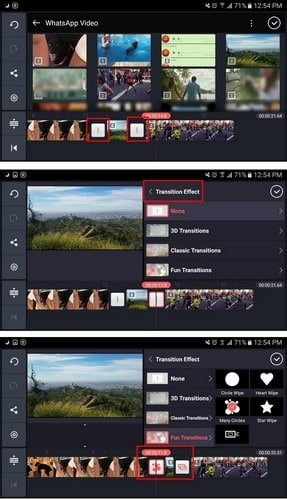
اضغط على خيار تأثير الانتقال والخيارات المختلفة. يمكنك الاختيار من بين خيارات مثل التحولات ثلاثية الأبعاد ، والكلاسيكية ، والمرح ، والصورة في الصورة ، والعرض التقديمي ، والنص ، وأكثر من ذلك. عند الانتهاء من إضافة الانتقال اللازم، انقر فوق علامة الاختيار في الجزء العلوي. لمعاينة التحولات ، قم بتحريك الفيديو إلى المكان الذي تريد أن يبدأ فيه وانقر على زر التشغيل.
كيفية القيام بالتعليق الصوتي في Kinemaster
بمجرد إضافة مقاطع الفيديو ، تريد إضافة التعليق الصوتي أيضًا. اضغط على أيقونة الميكروفون. لن يبدأ التسجيل حتى تضغط على الزر “ابدأ” ، ولكن يمكنك أن ترى أن الميكروفون قيد التشغيل لأن الضوء الأخضر سيبدأ في الوميض.
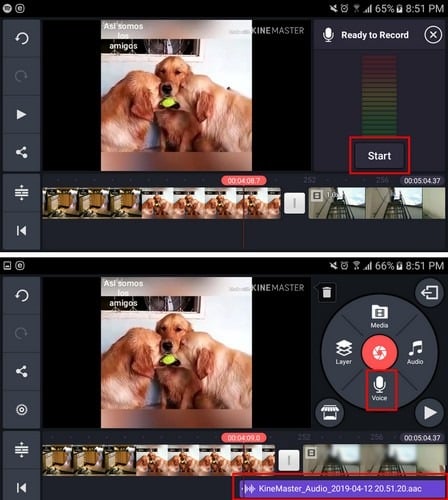
بمجرد النقر فوق الزر “ابدأ” ، سيتم تمييز أجزاء الفيديو التي ستتم إضافة التعليق الصوتي إليها باللون الأحمر. عندما تضغط على زر الإيقاف ، فإن جزء الفيديو الذي كان باللون الأحمر سيكون له الآن خط أرجواني أسفله. سترى أيضًا خيارات إضافية مثل المراجعة وإعادة التسجيل والحلقة ومرشح الصوت وحجم الصوت والقص.
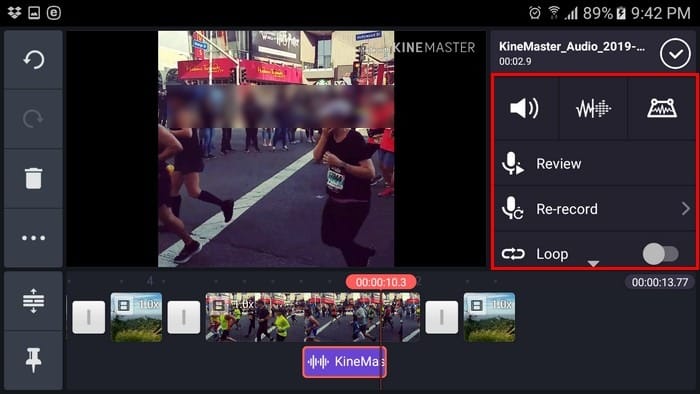
كيفية إضافة نص إلى فيديو Kinemaster
يعد إضافة نص إلى مقطع فيديو أداة أساسية وضرورية. لإضافة النص الخاص بك وتخصيصه أيضًا ، انقر فوق الزر Layer على يسار زر الكاميرا الحمراء. عند النقر فوق الخيار ، ستظهر لك نافذة جديدة من الخيارات. سيكون خيار النص نحو الأسفل.
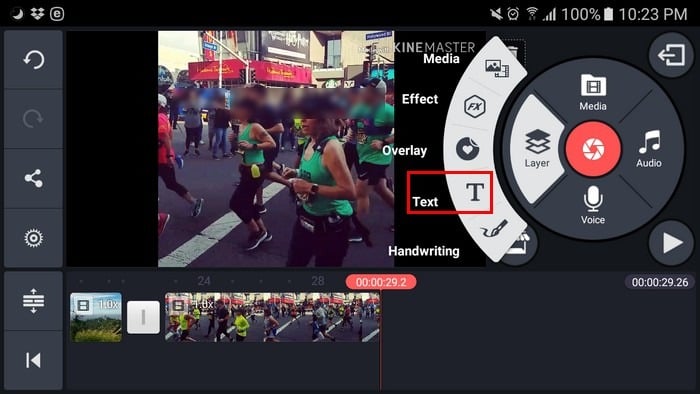
اكتب رسالتك ، واضغط على زر موافق. سيكون نصك صغيرًا في البداية ، لكن بسحبه ، يمكنك جعله أكبر. اضغط على في الجهة الأخرى ، ويمكنك تغيير خط النص. يمنحك استخدام طرق الرسوم المتحركة التي يمكنك من خلالها تقديم النص مثل الشريحة لأسفل والانزلاق لأعلى وفي اتجاه عقارب الساعة والإسقاط والمزيد.
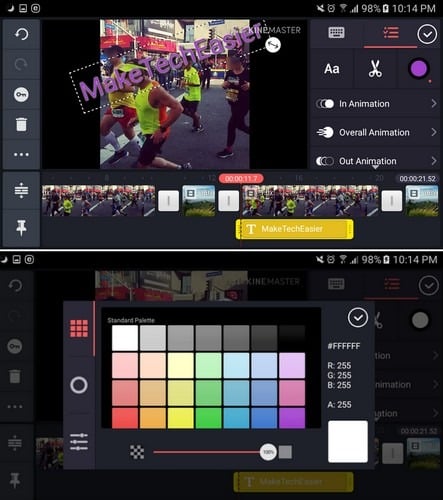
اسحب لأسفل ويمكنك أيضًا إضافة أشياء مثل الظل والتوهج والخطوط العريضة ولون الخلفية والخلفية كاملة العرض والمزيد. لتغيير لون النص ، انقر على الدائرة البيضاء على يمين أيقونة المقص.
كيفية إضافة الموسيقى إلى مقاطع الفيديو الخاصة بك
تعد مقاطع الفيديو أفضل كثيرًا عند إضافة موسيقى. على سبيل المثال ، لنفترض أنك تريد إضافة أغنية لديك على جهازك. ضع الخط الأحمر في الأسفل حيث تريد أن تبدأ الأغنية. اضغط على أيقونة الموسيقى ، واختر الأغنية.
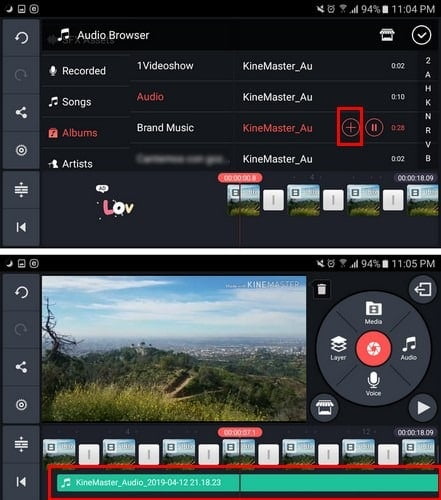
عندما تختار أغنيتك ، ستظهر علامة زائد حمراء. سيبدأ تشغيل الصوت حتى تتمكن من تأكيد ما إذا كانت هذه هي الأغنية التي تريد إضافتها. إذا كنت متأكدًا من هذه الأغنية ، فانقر فوق علامة الجمع الحمراء ، وسيظهر اسم الأغنية في الأسفل.
الخلاصة
Kinemaster هو تطبيق تحرير مجاني لنظام Android مليء بميزات رائعة ومجانية. بمجرد معرفة كيفية استخدامها ، لن يكون الأمر مخيفًا كما كان في البداية. ما رأيك في التطبيق؟







